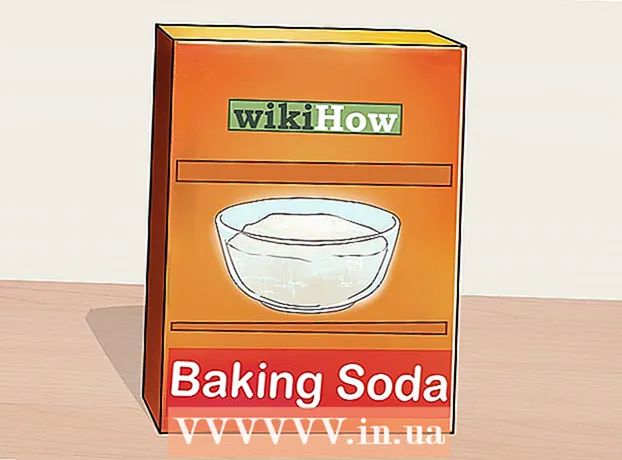Autor:
Florence Bailey
Dátum Stvorenia:
22 Pochod 2021
Dátum Aktualizácie:
1 V Júli 2024

Obsah
- Kroky
- Metóda 1 z 3: Blokujte všetky príspevky pomocou AdBlock Plus
- Metóda 2 z 3: Odstráňte jednotlivé publikácie vo svojom počítači
- Metóda 3 z 3: Odstráňte jednotlivé príspevky z mobilného zariadenia
- Tipy
- Varovania
Tento článok vám ukáže, ako zabrániť zobrazovaniu odporúčaných stránok vo vašom spravodajskom kanáli na Facebooku a ako odstrániť niektoré z odporúčaných príspevkov z počítačového a mobilného Facebooku. Pretože na blokovanie odporúčaných stránok je potrebný softvér na blokovanie reklám, odporúčané stránky nie je možné blokovať na Facebooku pre mobily.
Kroky
Metóda 1 z 3: Blokujte všetky príspevky pomocou AdBlock Plus
 1 Nainštalujte si AdBlock Plus v prehliadači. Ak ešte nemáte AdBlock Plus, nainštalujte si ho.
1 Nainštalujte si AdBlock Plus v prehliadači. Ak ešte nemáte AdBlock Plus, nainštalujte si ho. - Ak chcete blokovať reklamy, nainštalujte si presne „Adblock Plus“.
 2 Kliknite na ikonu rozšírenia. Toto je ikona so stopkou a písmenami „ABP“ v pravej hornej časti prehliadača. Na obrazovke sa zobrazí rozbaľovacia ponuka.
2 Kliknite na ikonu rozšírenia. Toto je ikona so stopkou a písmenami „ABP“ v pravej hornej časti prehliadača. Na obrazovke sa zobrazí rozbaľovacia ponuka. - V prehliadači Chrome najskôr kliknite na ⋮ v pravom hornom rohu prehliadača.
- V programe Microsoft Edge kliknite na ⋯ v pravom hornom rohu zvoľte z ponuky „Rozšírenia“ a kliknite na „AdBlock Plus“.
 3 Otvorte ponuku nastaveniekliknutím na príslušnú možnosť v spodnej časti rozbaľovacej ponuky.
3 Otvorte ponuku nastaveniekliknutím na príslušnú možnosť v spodnej časti rozbaľovacej ponuky. 4 Prejdite na kartu Osobné filtre. Je to sivé tlačidlo v hornej časti stránky.
4 Prejdite na kartu Osobné filtre. Je to sivé tlačidlo v hornej časti stránky. - Vo Firefoxe kliknite na kartu „Rozšírené“ na paneli vľavo.
 5 Skopírujte skript a zablokujte odporúčané stránky (reklamy). Zvýraznite nasledujúci kód a stlačte Ctrl+C. (Windows) alebo ⌘ Príkaz+C. (Mac): facebook.com # #DIV [id ^ = "substream_"] ._5jmm [data-dedupekey] [data-cursor] [data-xt] [data-xt-vimpr = "1"] [data-ftr = "1" ] [data-fte = "1"]
5 Skopírujte skript a zablokujte odporúčané stránky (reklamy). Zvýraznite nasledujúci kód a stlačte Ctrl+C. (Windows) alebo ⌘ Príkaz+C. (Mac): facebook.com # #DIV [id ^ = "substream_"] ._5jmm [data-dedupekey] [data-cursor] [data-xt] [data-xt-vimpr = "1"] [data-ftr = "1" ] [data-fte = "1"] 6 Zadajte skript. Kliknite na textové pole Pridať filter v hornej časti stránky a potom kliknite na tlačidlo Ctrl+V (Windows) alebo ⌘ Príkaz+V (Mac), aby ste skopírovaný kód vložili do poľa.
6 Zadajte skript. Kliknite na textové pole Pridať filter v hornej časti stránky a potom kliknite na tlačidlo Ctrl+V (Windows) alebo ⌘ Príkaz+V (Mac), aby ste skopírovaný kód vložili do poľa. - Vo Firefoxe posuňte zobrazenie nadol a kliknite na položku Zmeniť filtre a potom vložte skript do poľa Môj zoznam filtrov.
 7 Stlačte + Pridať filter napravo od textového poľa.
7 Stlačte + Pridať filter napravo od textového poľa.- Vo Firefoxe kliknite na tlačidlo Uložiť.
 8 Reštartujte prehliadač. Zatvorte a potom reštartujte prehliadač, aby sa zmeny prejavili. Rozšírenie „Adblock Plus“ bude teraz blokovať odporúčané stránky (a ďalšie reklamy) na Facebooku.
8 Reštartujte prehliadač. Zatvorte a potom reštartujte prehliadač, aby sa zmeny prejavili. Rozšírenie „Adblock Plus“ bude teraz blokovať odporúčané stránky (a ďalšie reklamy) na Facebooku. - Rozšíreniu bude trvať niekoľko minút, kým identifikuje a zablokuje všetky reklamy na Facebooku, preto si dajte čas na obnovenie stránky na Facebooku.
Metóda 2 z 3: Odstráňte jednotlivé publikácie vo svojom počítači
 1 Spustite Facebook. Do panela s adresou vo svojom prehliadači zadajte https://www.facebook.com/. Ak ste prihlásení automaticky, ocitnete sa vo svojom spravodajskom kanáli.
1 Spustite Facebook. Do panela s adresou vo svojom prehliadači zadajte https://www.facebook.com/. Ak ste prihlásení automaticky, ocitnete sa vo svojom spravodajskom kanáli. - V opačnom prípade zadajte svoju e -mailovú adresu a heslo v pravom hornom rohu stránky.
 2 Nájdite odporúčanú publikáciu. Prejdite informačným kanálom, kým nenájdete „odporúčaný príspevok“ (reklama).
2 Nájdite odporúčanú publikáciu. Prejdite informačným kanálom, kým nenájdete „odporúčaný príspevok“ (reklama).  3 Stlačte ⋯ v pravom hornom rohu príspevku. Na obrazovke sa zobrazí rozbaľovacia ponuka.
3 Stlačte ⋯ v pravom hornom rohu príspevku. Na obrazovke sa zobrazí rozbaľovacia ponuka.  4 Kliknite na možnosť Skryť príspevok v rozbaľovacej ponuke.
4 Kliknite na možnosť Skryť príspevok v rozbaľovacej ponuke. 5 Uveďte dôvod. Všimnite si jeden z nasledujúcich dôvodov:
5 Uveďte dôvod. Všimnite si jeden z nasledujúcich dôvodov: - Je to nepríjemné a nezaujímavé.
- Toto je spam.
- Myslím, že to na Facebook nepatrí..
 6 Kliknite na Pokračujte. Je to modré tlačidlo v spodnej časti okna.
6 Kliknite na Pokračujte. Je to modré tlačidlo v spodnej časti okna. - Ak ste vybrali „Myslím, že toto nie je miesto na Facebooku“, uveďte ďalší dôvod.
 7 Po dokončení stlačte Pripravený. Vybranú reklamu už neuvidíte.
7 Po dokončení stlačte Pripravený. Vybranú reklamu už neuvidíte.
Metóda 3 z 3: Odstráňte jednotlivé príspevky z mobilného zariadenia
 1 Spustite Facebook. Klepnite na ikonu Facebooku bielym „f“ na tmavomodrom pozadí. Ak ste prihlásení automaticky, ocitnete sa vo svojom spravodajskom kanáli.
1 Spustite Facebook. Klepnite na ikonu Facebooku bielym „f“ na tmavomodrom pozadí. Ak ste prihlásení automaticky, ocitnete sa vo svojom spravodajskom kanáli. - V opačnom prípade zadajte svoju e -mailovú adresu a heslo.
 2 Nájdite odporúčanú publikáciu. Prejdite informačným kanálom, kým nenájdete „odporúčaný príspevok“ (reklama).
2 Nájdite odporúčanú publikáciu. Prejdite informačným kanálom, kým nenájdete „odporúčaný príspevok“ (reklama).  3 Klepnite na ⋯ v pravom hornom rohu reklamy. Potom sa na obrazovke zobrazí rozbaľovacia ponuka.
3 Klepnite na ⋯ v pravom hornom rohu reklamy. Potom sa na obrazovke zobrazí rozbaľovacia ponuka.  4 Klepnite na možnosť Skryť reklamy v rozbaľovacej ponuke. Publikácia okamžite zmizne.
4 Klepnite na možnosť Skryť reklamy v rozbaľovacej ponuke. Publikácia okamžite zmizne.  5 Klepnite na možnosť Skryť všetky reklamy od používateľa [name] Na stránke. Reklamy sa už nebudú zobrazovať vo vašom spravodajskom kanáli (pokiaľ sa vám nepáčia).
5 Klepnite na možnosť Skryť všetky reklamy od používateľa [name] Na stránke. Reklamy sa už nebudú zobrazovať vo vašom spravodajskom kanáli (pokiaľ sa vám nepáčia). - Kliknutím napríklad na „Skryť všetky reklamy Nike“ zablokujete všetky reklamy Nike, ale ak sa prihlásite na odber firemnej stránky na Facebooku, príspevky od tejto spoločnosti budú naďalej prichádzať.
- Táto možnosť nemusí byť v systéme Android k dispozícii.
Tipy
- Ak vám konkrétny používateľ často posiela publikácie, zrušte jeho odber a nechajte ho vo svojom zozname priateľov. To zabráni tomu, aby sa jeho príspevky zobrazovali v spravodajstve.
Varovania
- Facebook neustále hľadá spôsoby, ako obísť aplikácie blokujúce reklamy, takže softvér na blokovanie reklám môže jedného dňa prestať fungovať na Facebooku.